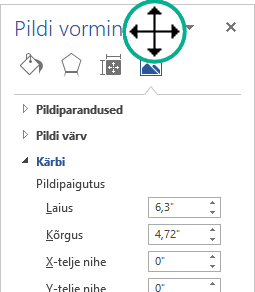Tööpaan on Word, Excel ja PowerPoint aken, mis seob end selle rakenduseakna servaga, millega töötate. Pildi vormindamise paan on üks näide.
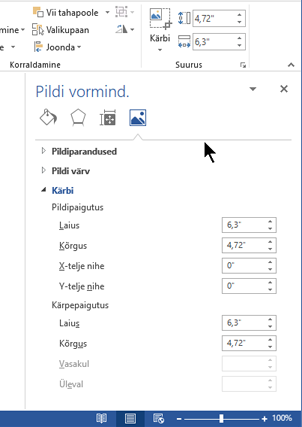
Tööpaani suuruse muutmine
Paani laiendamiseks või kitsendamiseks osutage kursoriga paani siseveerisele, kuni kursor muutub kahepealiseks nooleks, seejärel klõpsake ja lohistage seda suuruse muutmiseks.
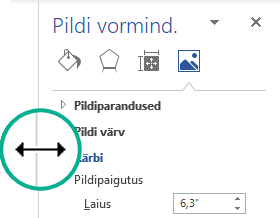
Tööpaani dokkimine või lahti dokkimine
Tööpaan on vaikimisi dokitud rakenduseakna serva.
Saate paani lahti dokkida ja muuta selle vabalt ujuvaks aknaks, mille saate ekraanil mis tahes kohta paigutada.
-
Klõpsake paani tiitliribal allanoolt
Kursor muutub neljapealiseks nooleks.
-
Klõpsake ja lohistage paani soovitud kohta teisaldamiseks.
-
Vabastage hiir, kui aken on rahuldavas asendis.
Paani sulgemisel jätab Office meelde selle viimase suuruse ja asukoha ning järgmisel korral avab paan samas suuruses ja samas kohas.
Tööpaani uuesti dokkimine
Ujuva tööpaani uuesti dokkimiseks lohistage see lihtsalt kuva paremasse serva. Paan naaseb dokitud vaikeasukohta.